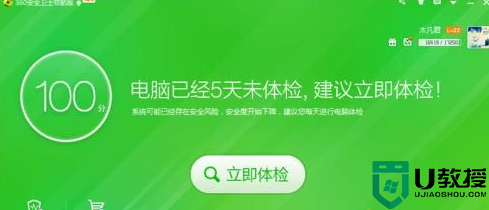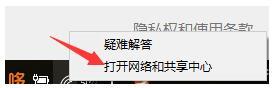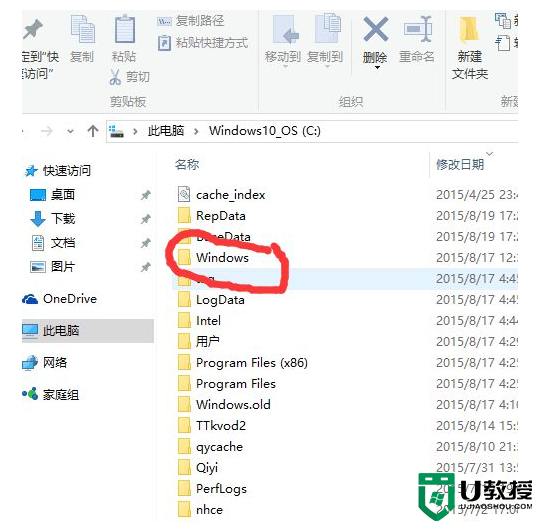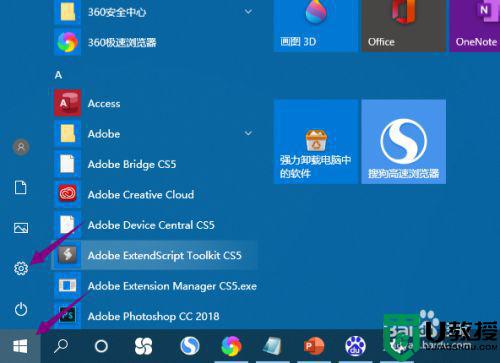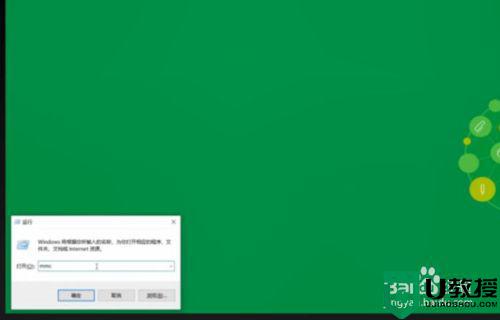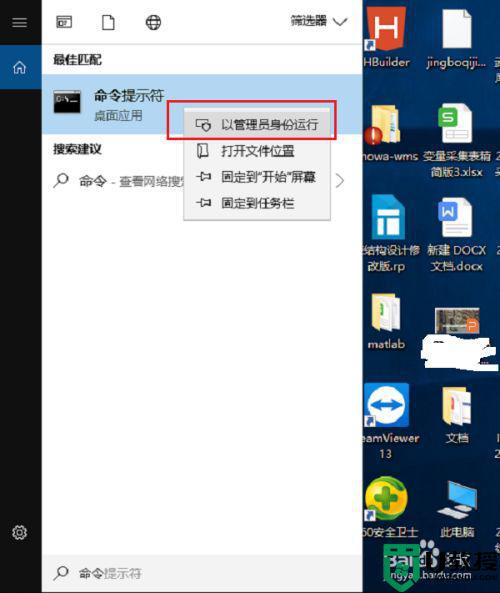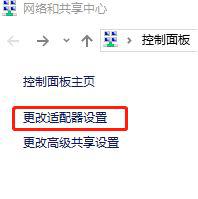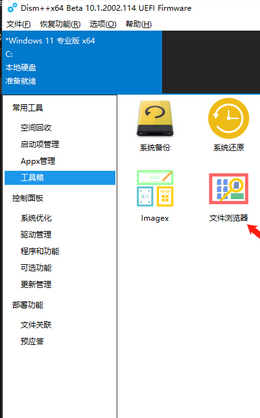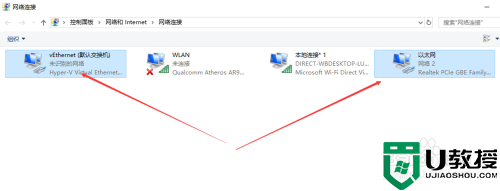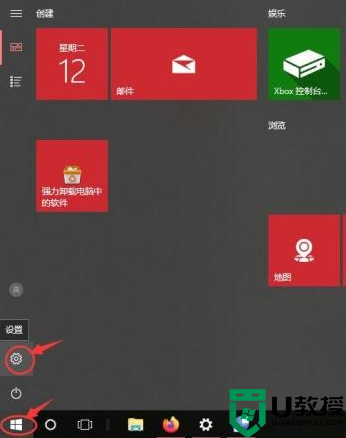win10电脑wif能连上却上不了网如何处理
时间:2021-10-13作者:xinxin
有些用户的win10电脑在没有宽带网线连接的情况下,大多会选择通过无线wifi来进行网络上网,不过近日有用户发现自己的win10电脑在连接完无线wifi之后却总是上不了网了,对此win10电脑wif能连上却上不了网如何处理呢?接下来小编就来告诉大家解决方法。
推荐下载:win10专业版原版镜像
具体方法:
方法一
1、打开网络和共享界面,在右下角wifi图标处右键。
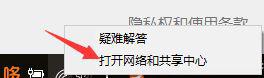
2、点击你的wifi名称,如图。
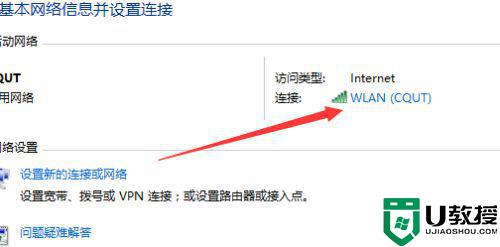
3、点击属性
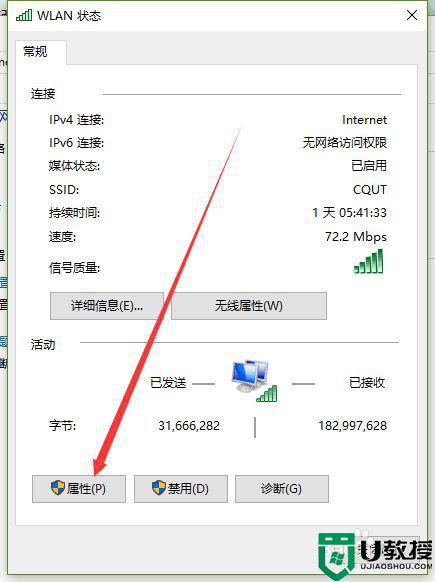
4、选择到IPV4处,点击属性
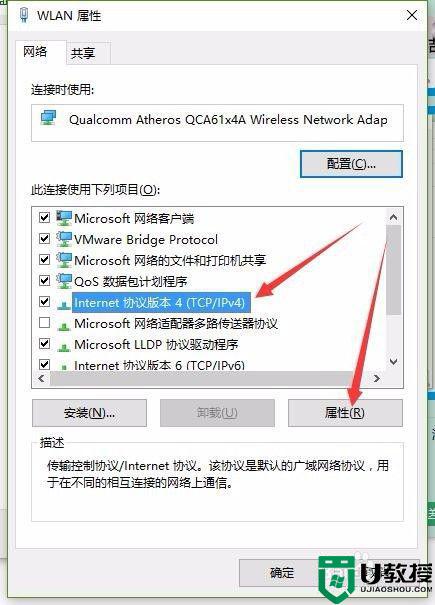
5、如图,把2个箭头所指的改为自动获取。保存退出。试试看看能否连上。
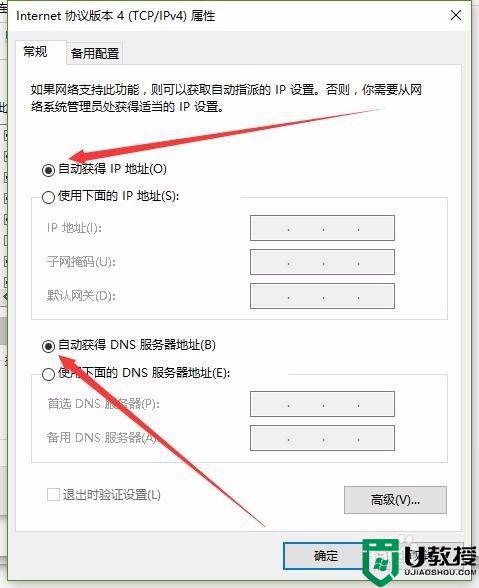
方法二(方法一不管用的时候运用此方法):1、如图,按着箭头点击。
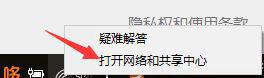
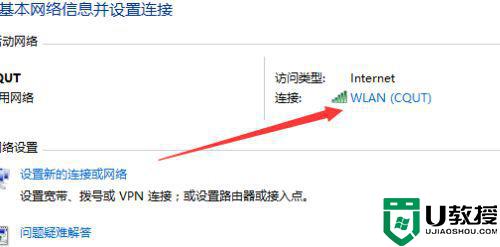
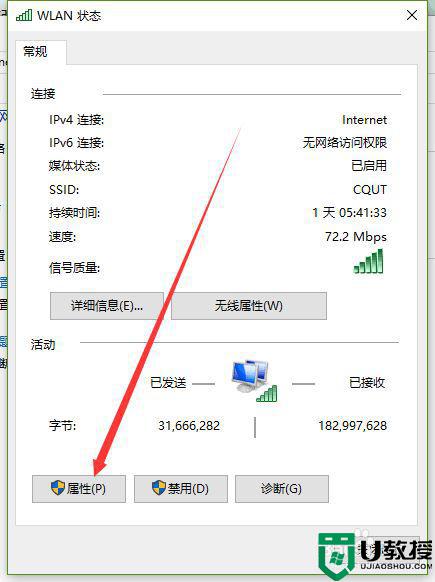
2、与方法一不同之处:这里点击配置,如图。
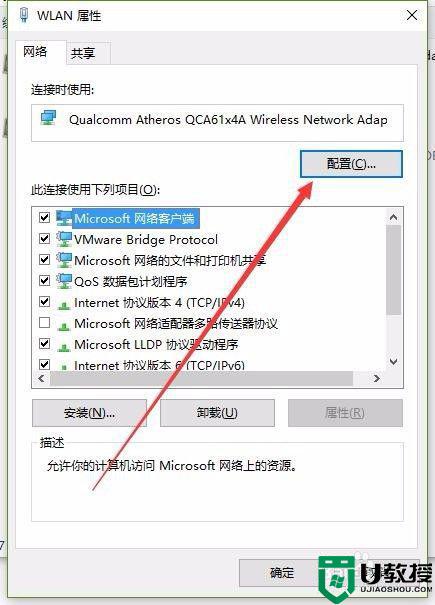
3、选择驱动程序,选择卸载。出现警告后继续卸载(不用担心,win10会在重启的时候自动重新安装)
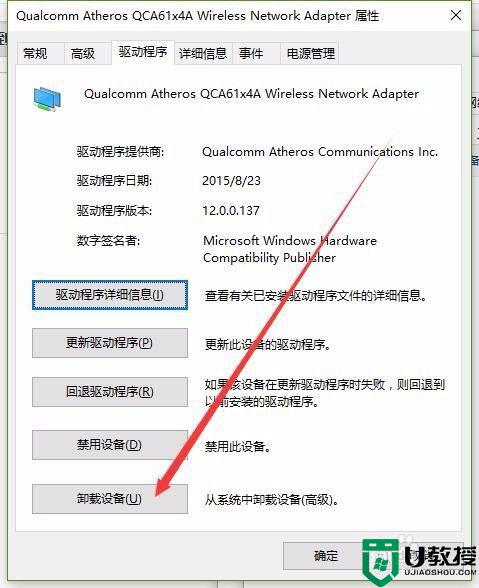
4、然后重启,不要点关机再启动,一定要点重启。这样就OK了。
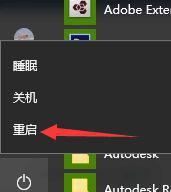
以上就是有关win10电脑wif能连上却上不了网处理方法了,碰到同样情况的朋友们赶紧参照小编的方法来处理吧,希望能够对大家有所帮助。